Руководство пользователя iPad
- Руководство пользователя iPad
- Что нового в iPadOS
- Поддерживаемые модели
-
- Вывод из режима сна и разблокирование
- Настройка громкости
- Изменение или выключение звуков
- Доступ к функциям на экране блокировки
- Открытие приложений с экрана «Домой»
- Как сделать снимок экрана или запись экрана
- Изменение или блокировка ориентации экрана
- Изменение обоев
- Разворот приложения на весь экран
- Перетягивание
- Поиск на iPad
- Использование AirDrop для отправки объектов
- Выполнение быстрых действий
- Использование и настройка Пункта управления
- Просмотр информации и организация элементов экрана «Сегодня»
- Зарядка аккумулятора и проверка заряда
- Значение значков статуса
- Путешествия с iPad
-
-
- Обзор приложения «Дом»
- Добавление аксессуаров и управление ими
- Настройка аксессуаров
- Добавление других домов
- Настройка HomePod
- Настройка камер
- Настройка маршрутизатора
- Создание и использование сценариев
- Управление домом с помощью Siri
- Автоматизации и удаленный доступ
- Создание автоматизации
- Предоставление контроля другим пользователям
-
- Составление электронных писем
- Добавление вложений
- Выбор получателя и отправка электронного письма
- Просмотр электронного письма
- Сохранение черновика электронного письма
- Пометка флажком и фильтрация электронных писем
- Упорядочивание электронных писем
- Поиск электронного письма
- Удаление и восстановление электронных писем
- Работа с вложениями
- Печать электронных писем
-
- Просмотр карт
- Поиск нужных мест
- Функция «Осмотритесь»
- Присвоение отметок местам
- Получение информации о месте
- Отправка мест
- Сохранение избранных мест
- Создание коллекций
- Получение данных о пробках и погоде
- Просмотр маршрута
- Следование пошаговым инструкциям
- Экскурсии в режиме Flyover в приложении «Карты»
- Помогайте улучшать Карты
-
- Настройка приложения «Сообщения»
- Отправка и получение сообщений
- Отправка фотографий, аудио- и видеозаписей
- Анимация сообщений
- Использование приложений для iMessage
- Использование Animoji и Memoji
- Отправка эффекта Digital Touch
- Отправка и получение денежных переводов с помощью Apple Pay (только в США)
- Изменение настроек уведомлений
- Фильтрация и блокировка сообщений
- Удаление сообщений
-
- Просмотр фотографий и видео
- Редактирование фотографий и видеозаписей
- Редактирование фотографий Live Photo
- Редактирование снимков, сделанных в режиме «Портрет»
- Упорядочивание фотографий по альбомам
- Поиск в приложении «Фото»
- Отправка фото и видео
- Просмотр воспоминаний
- Поиск людей в приложении «Фото»
- Просмотр фото по месту съемки
- Использование Фото iCloud
- Как открыть доступ к снимкам через Общие альбомы в iCloud
- Использование Моего фотопотока
- Импорт фотографий и видео
- Печать фотографий
- Быстрые команды
- Акции
- Советы
-
- Настройка Семейного доступа
- Отправка приобретенного контента членам семьи
- Включение параметра «Попросить купить»
- Скрытие покупок
- Общий доступ к подпискам
- Как открыть членам семьи общий доступ к фото, календарю и другому контенту
- Поиск утерянного устройства члена семьи
- Как настроить «Экранное время» для членов семьи
-
- Аксессуары, входящие в комплект поставки iPad
-
- Настройка AirPods
- Прослушивание аудио через наушники AirPods
- Использование Siri с наушниками AirPods
- Как поделиться аудиопотоком с помощью наушников AirPods и Beats
- Совершение и прием вызовов с помощью наушников AirPods
- Настройка параметров AirPods
- Использование других наушников с поддержкой Bluetooth
- Apple Pencil
- HomePod и другие беспроводные колонки
- Чехлы и обложки
- Принтеры
-
- Раздача интернета
- Совершение и прием вызовов
- Использование iPad в качестве второго монитора для Mac
- Переключение между iPad и Mac во время работы
- Передача скопированного, вырезанного и вставленного контента между iPad и Mac
- Подключение iPad к компьютеру через USB
- Синхронизация iPad с компьютером
- Перенос файлов между iPad и компьютером
-
-
- Перезагрузка iPad
- Обновление iPadOS
- Резервное копирование iPad
- Возврат к настройкам по умолчанию на iPad
- Восстановление всего контента из резервной копии
- Восстановление купленных и удаленных объектов
- Продажа или передача iPad другому пользователю
- Стирание всего контента и настроек
- Восстановление заводских настроек на iPad
- Установка и удаление профилей конфигурации
-
- Начало работы с функциями универсального доступа
-
-
- Включение функции VoiceOver и тренировка работы с ней
- Изменение настроек VoiceOver
- Изучение жестов VoiceOver
- Работа с iPad при помощи жестов VoiceOver
- Управление VoiceOver с помощью ротора
- Использование экранной клавиатуры
- Пишите пальцами
- Использование VoiceOver с внешней клавиатурой Apple
- Использование шрифта экрана Брайля с помощью VoiceOver
- Использование дисплея Брайля
- Настройка жестов и сочетания клавиш
- Использование VoiceOver с ассистивным указательным устройством
- Использование VoiceOver в приложениях
- Увеличение
- Лупа
- Дисплей и размер текста
- Движение
- Устный контент
- Аудиодескрипция
-
-
- Важная информация по технике безопасности
- Важная информация по эксплуатации
- Просмотр информации об iPad
- Просмотр или изменение сотовых настроек
- Дополнительная информация о программном обеспечении и обслуживании
- Заявление о соответствии требованиям Федерального агентства по связи (FCC)
- Заявление о соответствии требованиям Департамента инноваций, науки и экономического развития Канады (ISED)
- Информация о лазере класса 1
- Apple и окружающая среда
- Утилизация и вторичная переработка
- Декларация о соответствии требованиям ENERGY STAR
- Copyright
Редактирование или удаление записи в приложении «Диктофон» на iPad
В приложении «Диктофон» ![]() с помощью инструментов редактирования можно редактировать Ваши записи. Вы можете удалить ненужные части записи, перезаписать запись полностью или отдельные ее части.
с помощью инструментов редактирования можно редактировать Ваши записи. Вы можете удалить ненужные части записи, перезаписать запись полностью или отдельные ее части.
Обрезка ненужных частей записи
В списке записей приложения «Диктофон» коснитесь записи, которую хотите отредактировать, затем коснитесь кнопки «Изменить», расположенной справа сверху.
Коснитесь кнопки
 в правом верхнем углу, затем перетяните желтые манипуляторы обрезки, чтобы выделить часть, которую нужно сохранить или удалить.
в правом верхнем углу, затем перетяните желтые манипуляторы обрезки, чтобы выделить часть, которую нужно сохранить или удалить.Для удобства редактирования можно увеличить масштаб изображения звуковой волны разведением пальцев.
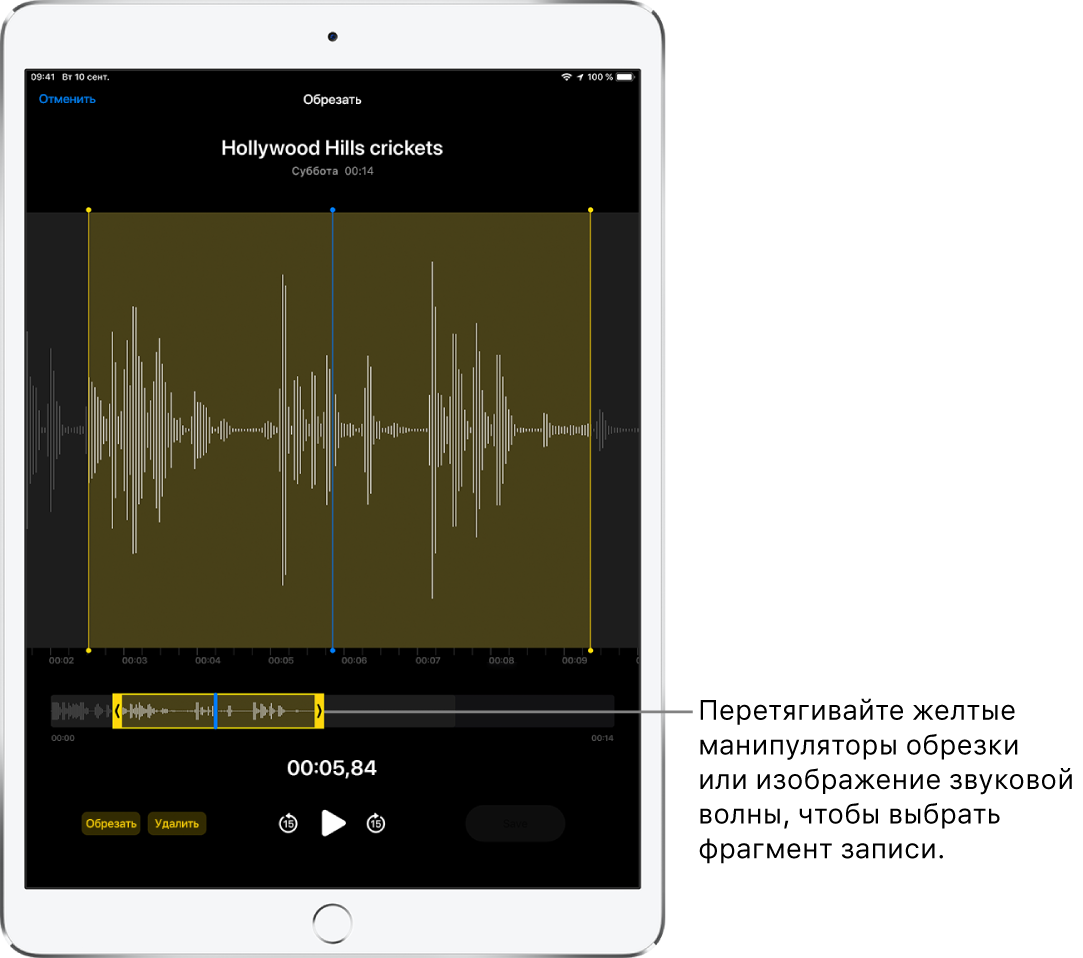
Чтобы прослушать выбранный фрагмент записи, коснитесь кнопки
 .
.Чтобы сохранить выбранный фрагмент записи (и удалить остальную часть записи), коснитесь «Обрезать». Чтобы удалить выбранный фрагмент записи, коснитесь «Удалить».
Коснитесь «Сохранить», затем коснитесь «Готово».
Замена записи
В списке записей приложения «Диктофон» коснитесь записи, которую хотите заменить, затем коснитесь кнопки «Изменить», расположенной справа сверху.
Перетяните изображение звуковой волны, чтобы указатель воспроизведения оказался в той части записи, с которой Вы хотите начать новую запись.
Для удобства можно увеличить масштаб изображения звуковой волны разведением пальцев.
Коснитесь «Заменить», чтобы начать запись (звуковая волна отображается в красном цвете во время записи).
Коснитесь кнопки
 , чтобы приостановить запись; коснитесь «Возобновить», чтобы продолжить запись.
, чтобы приостановить запись; коснитесь «Возобновить», чтобы продолжить запись.Чтобы прослушать запись, коснитесь кнопки
 .
.Коснитесь кнопки «Готово», чтобы сохранить изменения.
Удаление записи
Выполните одно из описанных ниже действий:
В списке записей приложения «Диктофон» коснитесь записи, затем коснитесь кнопки
 .
.Коснитесь «Изменить» в верхней части списка записей в приложении «Диктофон», выберите одну или несколько записей, затем коснитесь «Удалить».
Удаленные записи перемещаются в папку «Недавно удаленные» в списке записей приложения «Диктофон», и по умолчанию хранятся в ней 30 дней. Чтобы изменить период хранения удаленных записей, откройте «Настройки» ![]() > «Диктофон» > «Очистка удаленных» и выберите подходящий вариант. Чтобы стереть из папки «Недавно удаленные», коснитесь нужной записи и затем — «Удалить».
> «Диктофон» > «Очистка удаленных» и выберите подходящий вариант. Чтобы стереть из папки «Недавно удаленные», коснитесь нужной записи и затем — «Удалить».
Чтобы восстановить удаленную запись, коснитесь папки «Недавно удаленные», коснитесь нужной записи и затем — «Восстановить». Чтобы восстановить или стереть все файлы в папке «Недавно удаленные», коснитесь «Изменить» над списком записей в приложении «Диктофон», затем коснитесь «Восстановить все» или «Удалить все».
